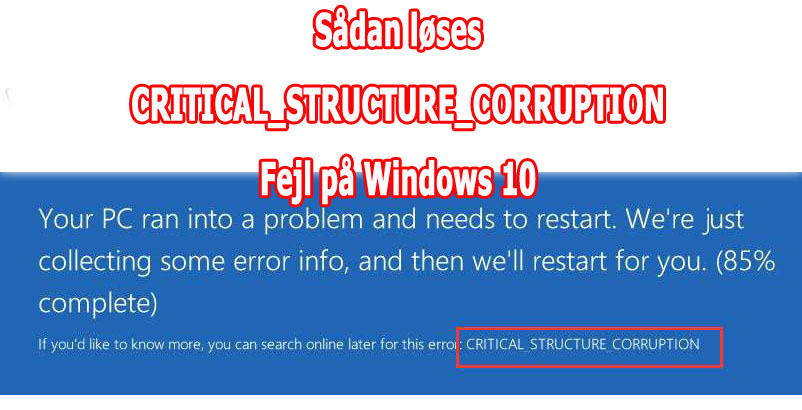Er dit system vist med Blue Screen of Death-vinduet med en fejlmeddelelse “CRITICAL_STRUCTURE_CORRUPTION“?
Hvis ja, så er du på det rigtige sted, her i denne blog vil vi anvende forskellige løsninger til at overvinde fra denne BSoD fejlmeddelelse.
Denne BSoD-fejlmeddelelse kan skyldes de beskadigede, inkompatible eller forældede systemdrivere. Efter opgradering til Windows 10 er der en chance for, at du måske står overfor denne fejl. Det skyldes problemet med inkompatibilitet mellem de gamle systemdrivere og den nye version af Windows. Fejlkode CRITICAL_STRUCTURE_CORRUPTION viser også 0x00000109 Fejlkode, der angiver, at problemet er direkte relateret til driverproblemerne.
Nu kommer vi til at begynde, hvordan du retter fejlen CRITICAL_STRUCTURE_CORRUPTION. Følg nedenstående løsning en for en for at fejlsøge denne BSoD-fejl.
Fix 1: Kontroller systemhukommelsen
Hvis du vil overvinde fra denne BSoD-fejl, skal du først verificere systemhukommelsen. Det er den første hardwarekomponent, der skal verificeres for BSOD-fejlen. Dette er den første vigtige hardware, der genererer kritisk strukturkorruptionsfejl, efter at den er blevet funktionssvigt. Du kan verificere denne hardwarekomponent ved hjælp af en indbygget app.
Først og fremmest skal du klikke på startknappen og søge efter Windows Memory Diagnostic.
Vælg Windows Hukommelsesdiagnosticering, og åbn den med Administrativ privilegium.
Vælg nu genstart nu og søg efter problemer. Dette vil genstarte dit system, og efter genstart vil dit system starte hukommelsestesten. Hvis denne test mislykkes, så er der et problem i RAM, og du skal få et nyt RAM til dit system.
Fix 2: Kontroller CPU’en (Processor)
Man kan nemt kontrollere de processorer, der fremstilles af Intel. Ved hjælp af Intel Processor Diagnostic Tool kan du diagnosticere processorens funktioner, funktioner og ydeevne i realtid.
- Først skal du downloade Intel-processorens diagnostiske værktøj: https://downloadcenter.intel.com/download/19792/Intel-Processor-Diagnostic-Tool
- Efter download skal du installere det som administrator.
- Installer prøveproduktion Bit Checker (SPBC).
- Efter at have udført Intel-værktøj, vil den diagnosticere CPU’en.
- Denne proces vil tage lidt tid at fuldføre.
Fix 3: Kør en ren boot
Ved at starte et system i en ren boot-tilstand kan du køre dit system med det mindste antal krævede programmer. Gennem dette kan du nemt finde ud af de defekte programmer.
Først skal du åbne Kør vinduet ved at trykke på Windows + R, i Kør vinduet typen msconfig og trykke Enter-tasten.
Klik på Tjenesterne, markér feltet Skjul alle Microsoft-tjenester og tryk på Deaktiver alle.
Nu skal du navigere til fanen Start og derefter trykke på Åbn Opgavehåndtering.
I fanen Opstart i Opgavehåndtering skal du vælge de elementer, du kan se, og klikke på Deaktiver.
Luk Task Manager.
Klik nu på fanen Startup på OK og genstart din pc.
Læs også: Komplet guide til løsning af DRIVER_CORRUPTED_EXPOOL-fejl på Windows 10
Fix 4: Kør DISM
Åbn kommandoprompt med Admin. Tryk på Windows Key + X, og klik derefter på kommandoprompt (Admin)
Når du har åbnet kommandoprompten, skal du køre nedenstående kommandoer og trykke på ENTER efter hver kommando:
Dism /Online /Cleanup-Image /CheckHealth Dism /Online /Cleanup-Image /ScanHealth Dism /Online /Cleanup-Image /RestoreHealth
Tillad, at DISM-kommandoen løber, og vent indtil den er færdig.
Hvis du stadig ikke kan løse dette problem efter at have kørt ovenstående kommando, så prøv nedenstående kommandoer:
Dism /Image:C:\offline /Cleanup-Image /RestoreHealth /Source:c:\test\mount\windowsDism /Online /Cleanup-Image /RestoreHealth /Source:c:\test\mount\windows /LimitAccess
Bemærk! Det anbefales at erstatte C: \ RepairSource \ Windows med stien til din reparationskilde
Endelig genstart din pc for at gemme alle ændringer og kontrollere, at fejlen CRITICAL_STRUCTURE_CORRUPTION er fast eller ej.
Fix 5: Opdater BIOS
Opdatering af Windows-system-BIOS er lidt kritisk, da en lille fejl kan skade hele dit system.
Først og fremmest skal du identificere din BIOS-version for at åbne vinduet Kør (tryk på Windows-tast + R). I rulleboksen skriver du msinfo32 og trykker på ENTER-tasten for at åbne systemoplysninger.
Når du har åbnet vinduet Systemoplysninger, skal du finde BIOS Version / Date og notere fabrikanten og BIOS-versionen.
Nu skal du besøge din fabrikants hjemmeside og derefter indtaste pc-serienummeret eller klikke på auto-detekteringsindstillingen.
På listen over drivere klikker du på BIOS og downloader den tilgængelige opdatering.
Når du har downloadet denne fil, skal du dobbeltklikke på Exe-filen for at køre den.
Endelig skal du efter opdateringen af dit system-BIOS kontrollere fejlen CRITICAL_STRUCTURE_CORRUPTION.
Konklusion
Det håber, at efter at du har anvendt ovenstående løsninger, bliver din pc en til en normal. Men hvis du stadig ikke er i stand til at slippe af med CRITICAL_STRUCTURE_CORRUPTION-fejl ELLER ikke kunne følge ovenstående givne manuelle løsning, så skal du gå med det professionelle pc-fejl reparationsværktøj.
Dette er den software, som du kan håndtere alle typer af Windows 10 PC-fejl, så det anbefales at scanne dit system med dette værktøj. Download, installer og kør dette værktøj på din pc / laptop, det vil automatisk scanne din pc til eventuelle fejltyper og rette, hvis det findes.
Hardeep has always been a Windows lover ever since she got her hands on her first Windows XP PC. She has always been enthusiastic about technological stuff, especially Artificial Intelligence (AI) computing. Before joining PC Error Fix, she worked as a freelancer and worked on numerous technical projects.